因為想要在Gooogle Pixel 刷成日版並解開西瓜卡封印,因此需要Root
步驟繁雜,所以另外開一篇來教學,本篇適用 Google Pixel 6 系列含以上設備

1 . 準備工具
- Google Pixel 6 Pro(國際版)
- 電腦安裝 Android SDK Tools (SDK Platform-Tools)
- Magisk (目前最新版V25.2)
- Google Pixel Factory image
確認自己的版本是否為國際版
設定-> 系統 -> 關於手機 -> 法規標籤 查看。
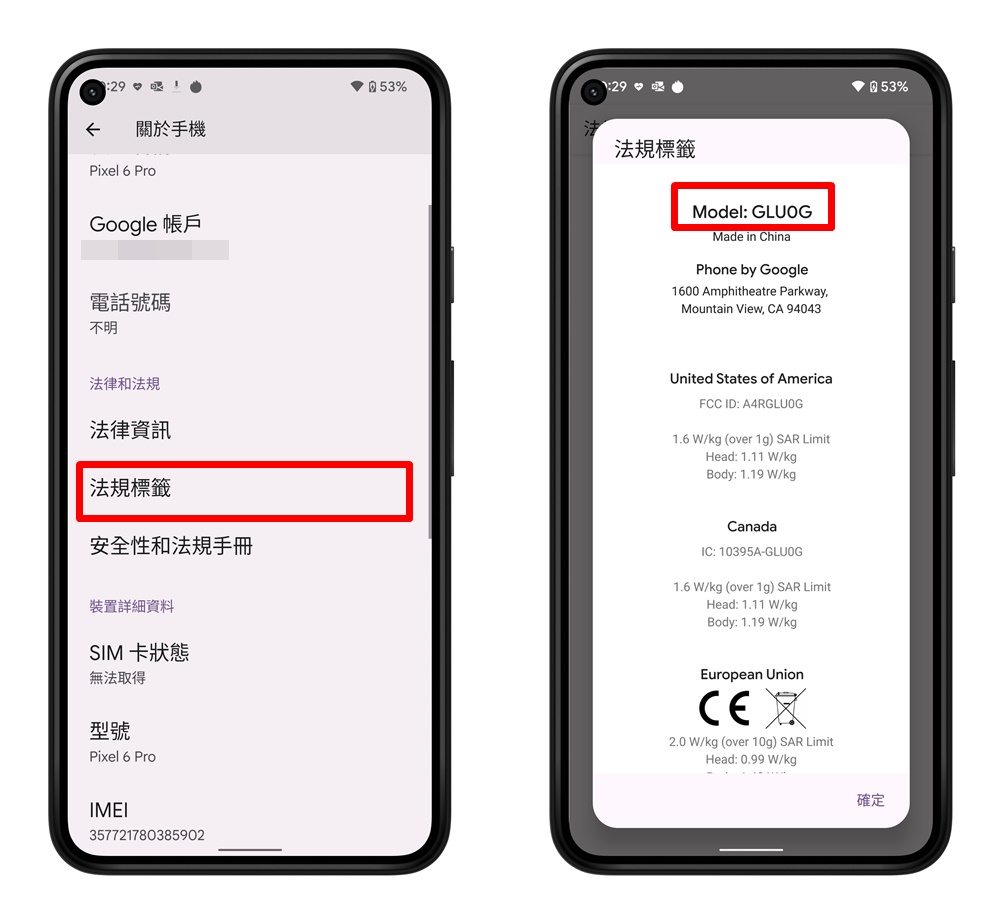
2 . 解鎖Bootloader
(注意:解鎖Bootloader 等同重回原廠設定,請事先登出Google帳號 & 刪除指紋、密碼等安全設定。)
啟用開發者選項並解鎖 OEM 解鎖。
版本號碼按7下,就會啟用開發者選項,到開發者選項把OEM解鎖、USB偵錯打開
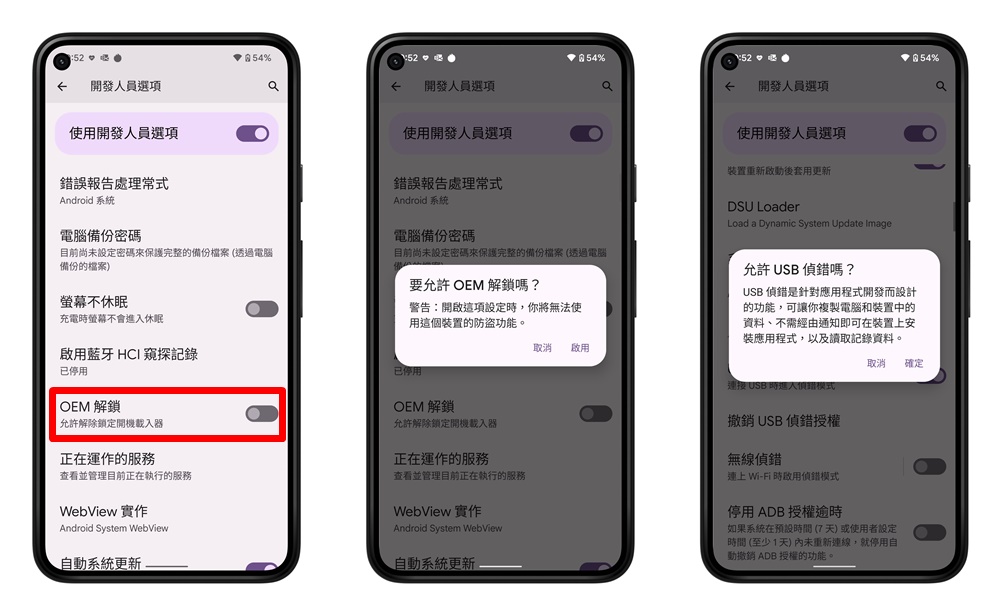
剛剛下載的ADB工具,把它解壓縮到硬碟根目錄,並將資料夾取名為adb,例如 C: adb
插USB-C 連接電腦,手機端會彈出USB 偵錯,點擊「允許」。
電腦按開始鍵,輸入CMD,打開命令列,這邊可以輸入指令
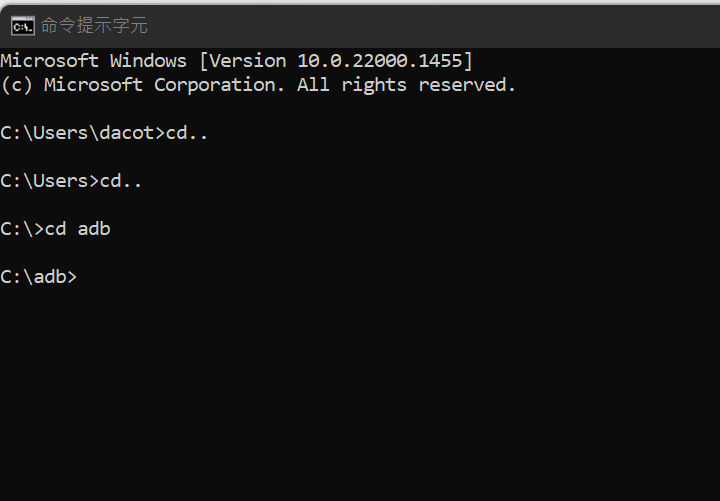
可以輸入指令 adb devices 來驗證是否允許adb偵錯:
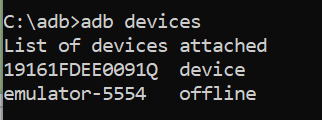
進入Bootloader模式
進入bootloader預設有兩種方式,第一種是通過在關機狀態下「按住電源鍵+音量減少鍵」;第二種是通過「ADB命令」進入。
這裡我採用「adb命令」來操作。
回到命令提示符窗口,輸入 adb reboot bootloader 並按Enter,手機會立即重啟至Bootloader 模式。
1 2 |
~/test/pixel ➜ adb reboot bootloader |

之後,通過 fastboot devices 命令驗證fastboot 是否成功:
解鎖Bootloader
在命令提示符窗口輸入 fastboot flashing unlock ,手機進入Bootloader 解鎖介面。
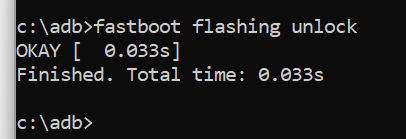

用音量鍵選擇 Unlock the bootloader,接著他會重啟Bootloader
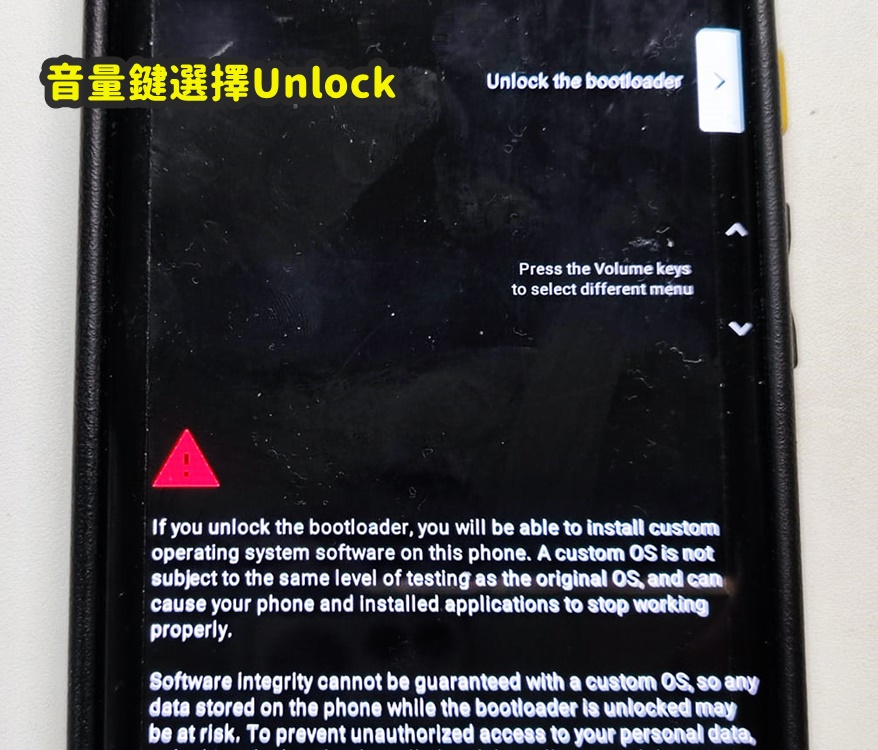
然後你會看到它變成紅色Unlock,此時代表成功解鎖Bootloader

在Bootloader 解鎖界面中,使用音量鍵 +/- 來控制光標,選擇「Yes」並按下電源鍵來進行Bootloader 解鎖。
確認完畢後,稍作等待。通過 fastboot reboot 命令重啟手機:
1 2 3 4 |
➜ fastboot reboot rebooting... finished. total time: 0.050s |
重新開機後,出現如下這個畫面就是解鎖成功
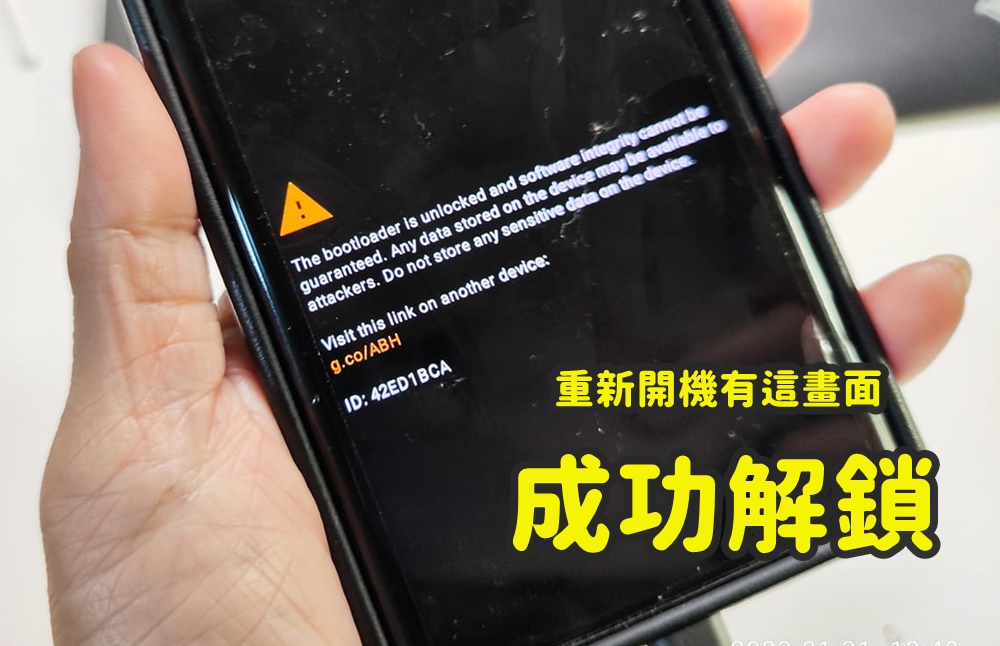
解鎖Bootloader後,此時手機會恢復出廠狀態,因為還是要使用adb指令
所以要重新去打開OEM解鎖 & USB偵錯,步驟就不重複說了,帳戶設定都先略過
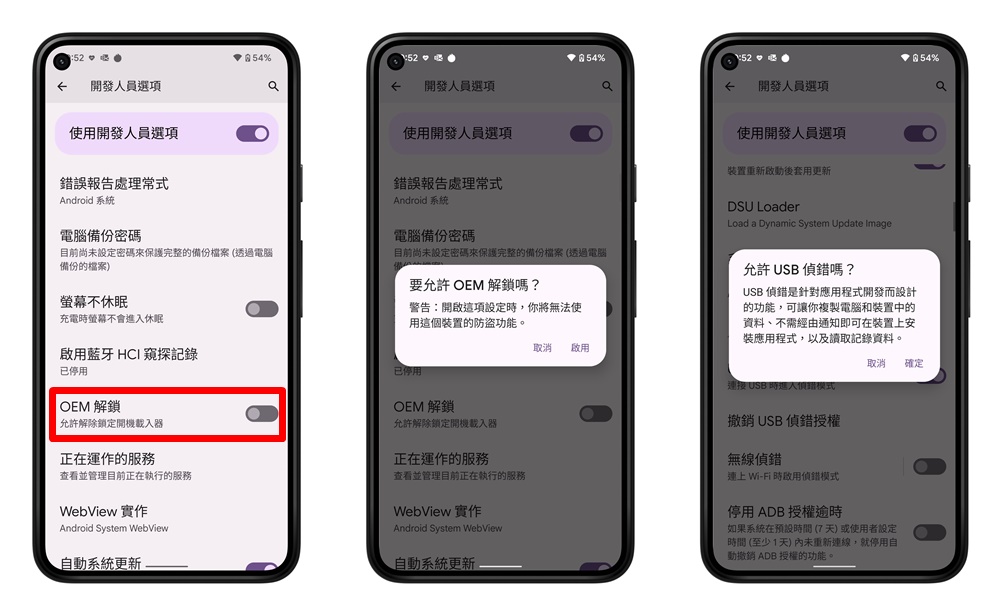
安裝Magisk,以及Root
把最開始下載的檔案,包含Magisk、Google Pixel 6 Pro的原廠image,通通放在同一個資料夾
Google Pixel Factory image 名稱是 raven-sq3a.220705.003.a1,每個型號都不一樣,別抓錯
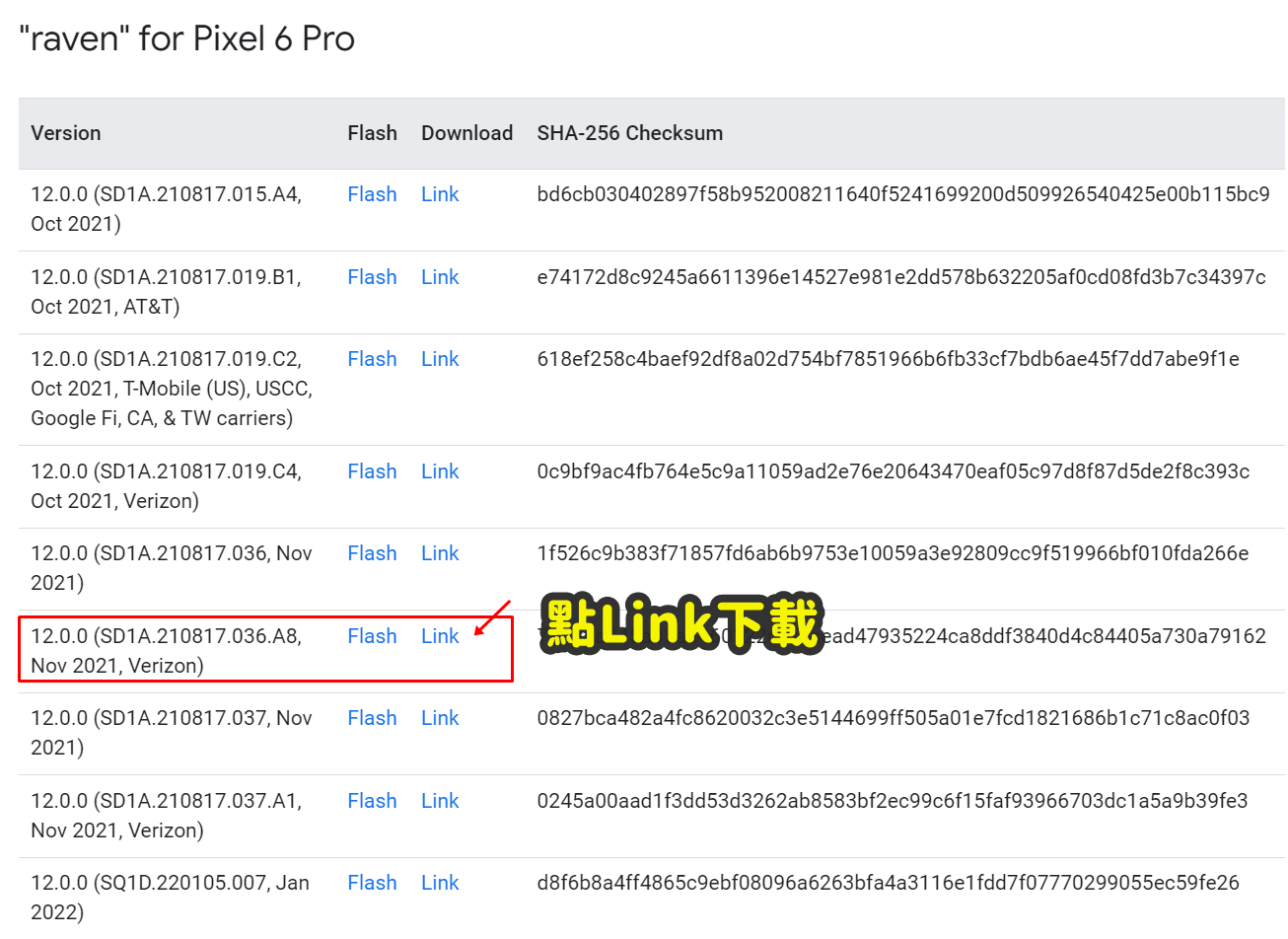
從github Releases · topjohnwu/Magisk下載最新的Magisk 包。這裡我下載的是 25.2 版本:
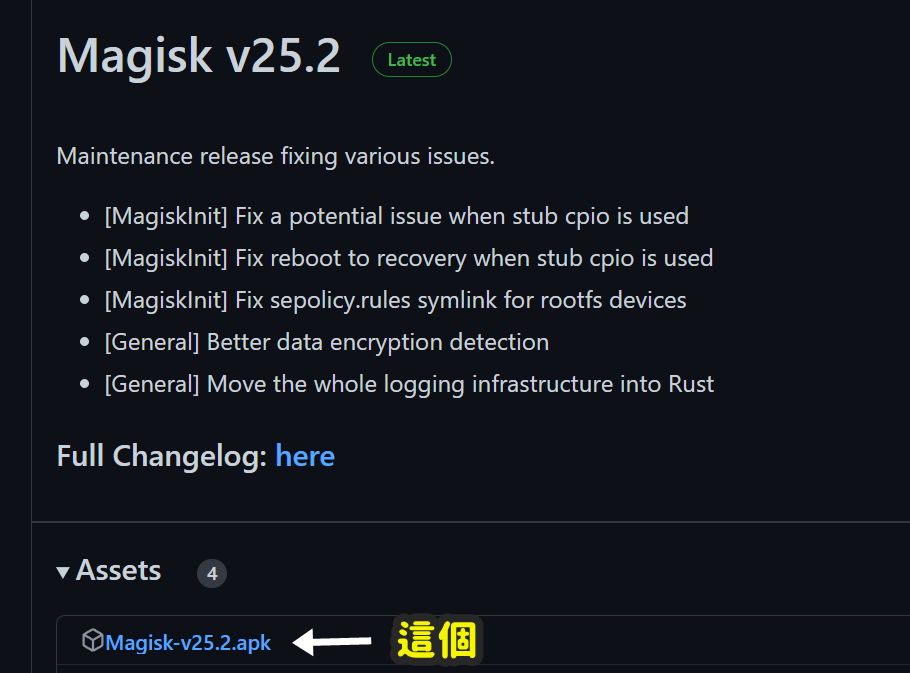
依照下圖說明,先解壓raven-sq3a.220705.003.a1,點進他的資料夾再解壓縮image
最後得到boot.img,把boot.img 與Magisk-v25.2.apk 複製一份,我只要這2個檔案
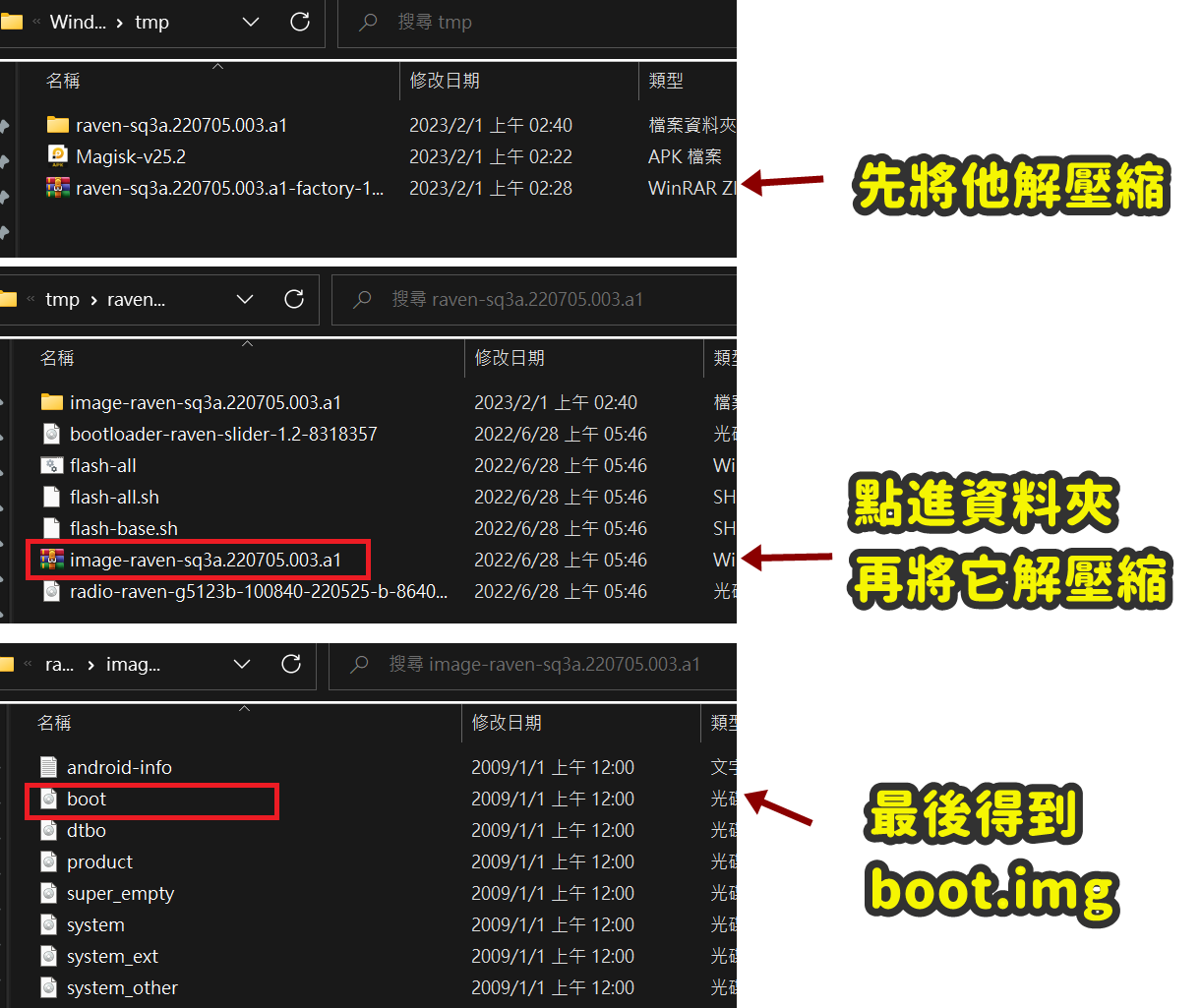
把把boot.img 與Magisk-v25.2.apk 丟到Google Pixel 6 Pro 的Download資料夾,或任意資料夾
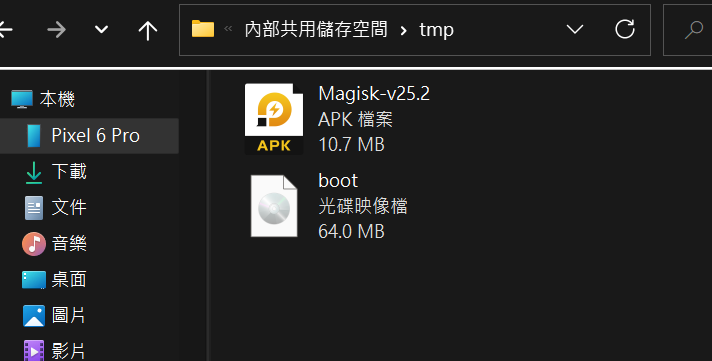
接著回到手機這邊去操作
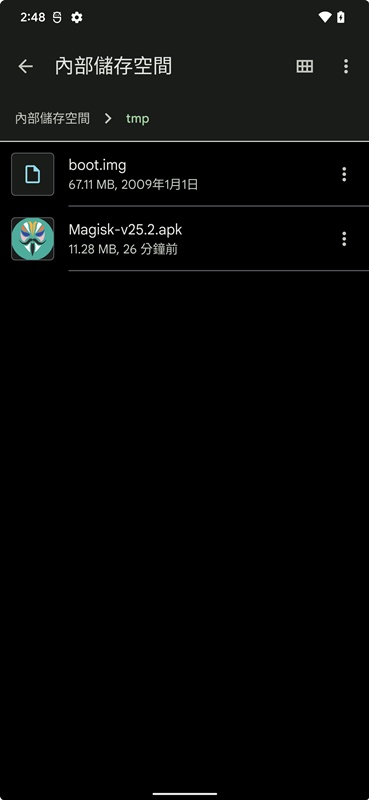
安裝Magisk,以及Root
先安裝Magisk-v25.2.apk,選擇boot.img,讓他跑一下
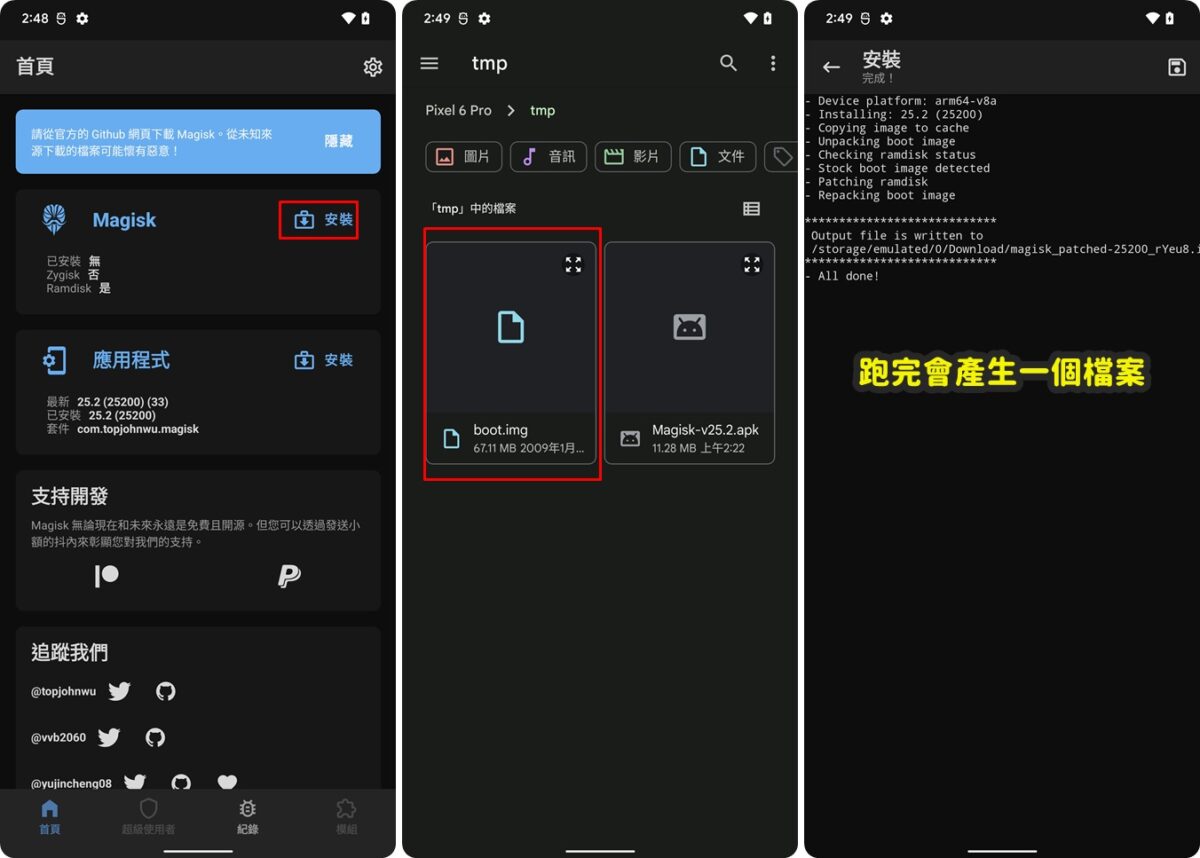
由Magisk產生的檔案會放在手機的Download資料夾
點進去會看到 magisk_patched-25200_rYeu8 (後面是亂數,每跑一次都會產生一個)
把這個檔案再丟回電腦,可以放在C:\adb 資料夾
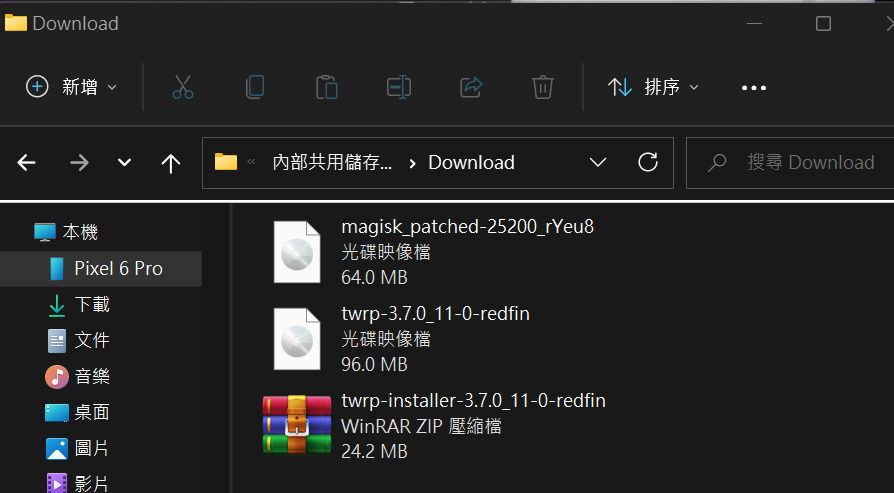
再回電腦開刷,先進Bootloader
執行命令adb reboot bootloader:
1 2 |
c:\adb>
➜ adb reboot bootloader
|

adb kill-server:,重啟服務後再嘗試adb reboot bootloader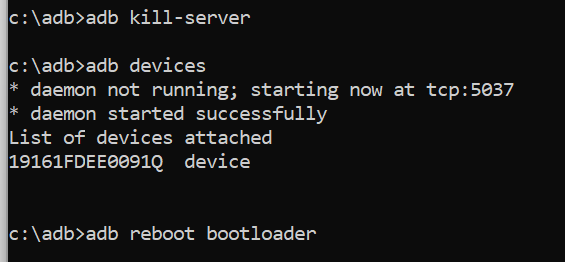
fastboot devices,出現一串數字,代表此時依舊正常連接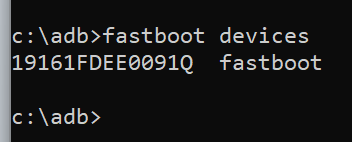
刷入 magisk_patched
執行命令 fastboot flash boot *.img
這時的指令是 fastboot flash boot c:\adb\magisk_patched-25200_rYeu8.img
跑完後再輸入 fastboot reboot
至此,整個刷機過程就結束了。
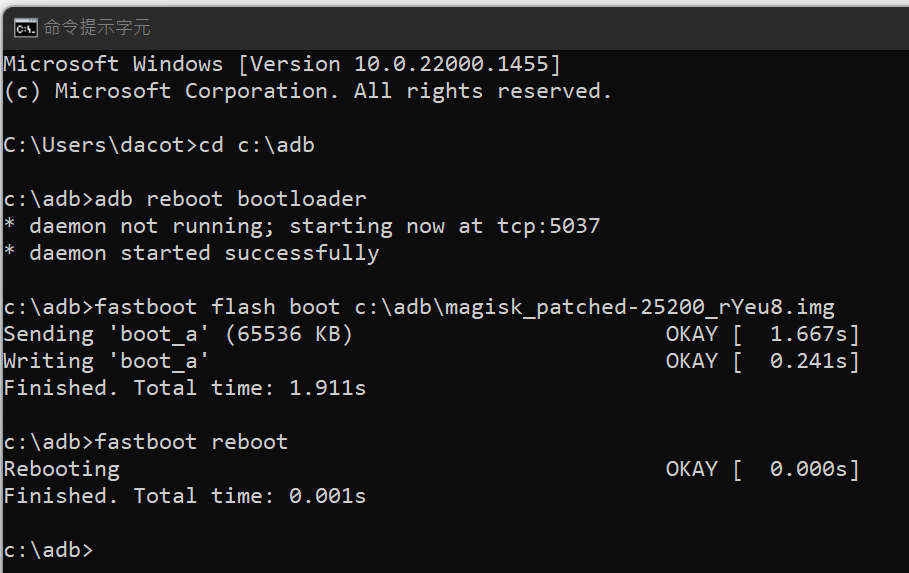
驗證是否成功Root
至於如何驗證是否成功Root,最簡單的方法就是安裝幾個需要獲取Root權限的APP就可以了。
可以在「臉譜Logo」的菜單中選擇「超級用戶」,為相應的APP開啟Root權限。
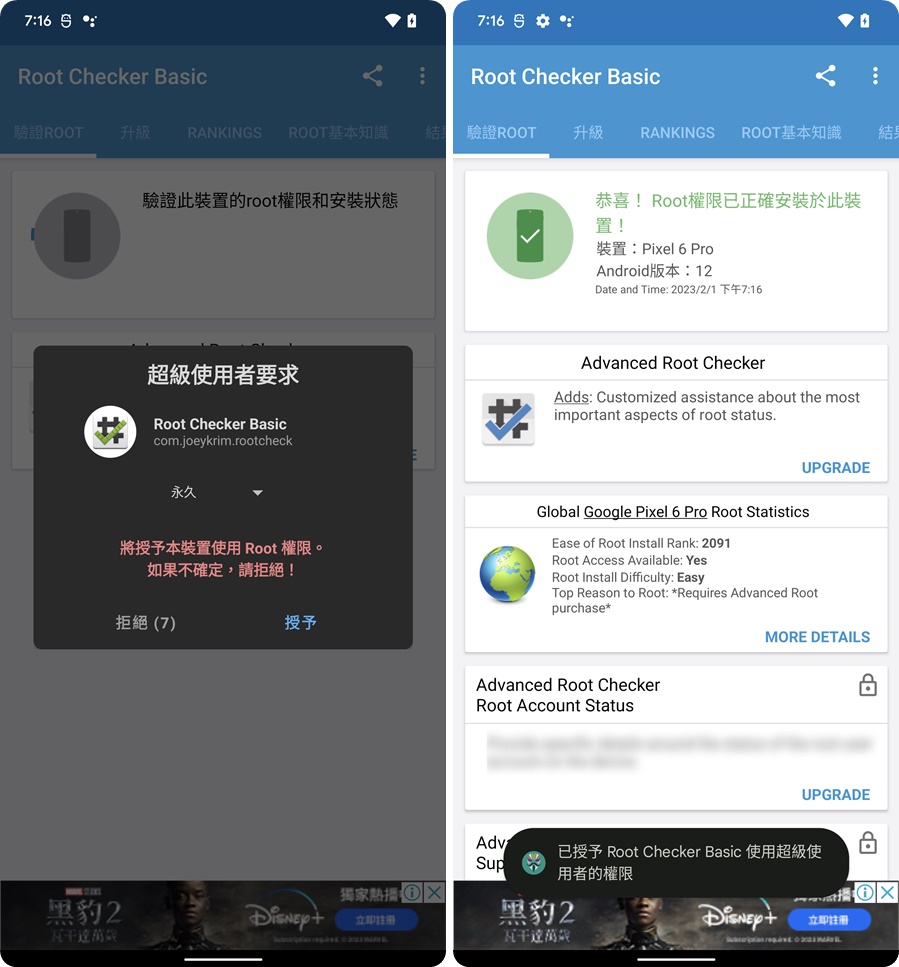

喜歡這篇文章的話,請幫這篇文章點個讚,或者到 雲爸的3C學園按個讚,快速得到最新的文章喔
有任何疑問,歡迎加入《3C問題互助團》社團這裡可以讓大家互相討論手機、電腦問題
不定時我也會在這邊舉辦抽獎,歡迎一起來聊聊



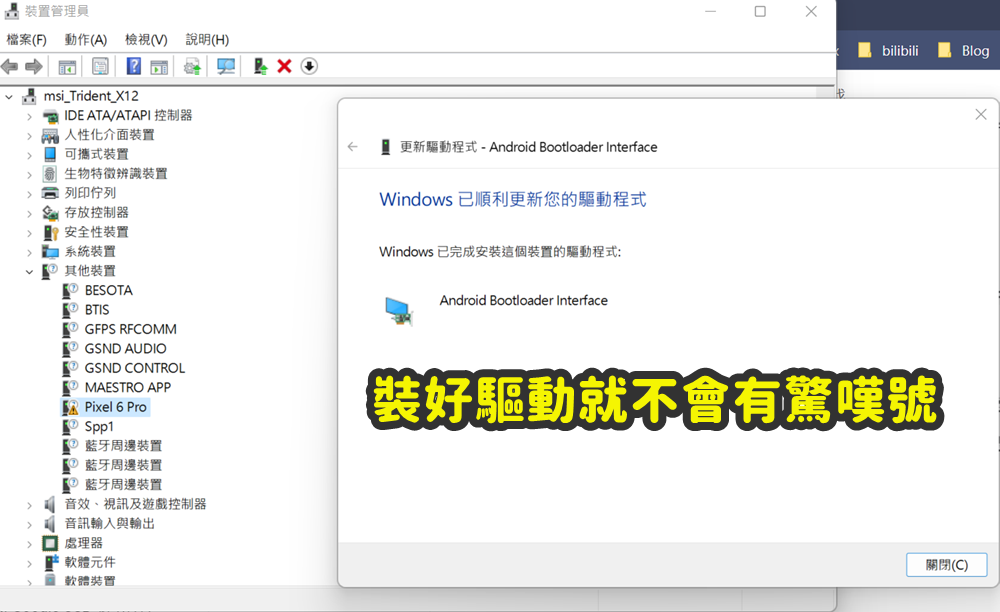
發佈留言